
So sichern Sie Ihr iPhone ohne WLAN: 4 nützliche Methoden

„Ich muss mein Handy sichern, habe aber kein WLAN. Wie kann ich also mein iPhone ohne WLAN sichern? Ich habe bereits den Apple-Support angerufen, und deren Antwort war: ‚Ein iPhone kann nicht ohne WLAN-Zugang gesichert werden.‘ Ich bin also völlig aufgeschmissen.“
- Aus der Apple Support Community
Normalerweise benötigen Sie eine WLAN-Verbindung, um Ihre iPhone-Daten in der Cloud, beispielsweise in iCloud oder anderen Online-Speicherdiensten, zu sichern . WLAN ist jedoch nicht die einzige Möglichkeit. Sie können Ihr iPhone auch über eine mobile Datenverbindung sichern, sofern Sie der Nutzung mobiler Daten zustimmen. Dies kann allerdings ein hohes Datenvolumen verbrauchen. Alternativ können Sie Ihr iPhone direkt auf Ihrem Computer sichern. Unabhängig davon, ob Sie einen Windows PC oder Mac verwenden, ist für diese Methode keine Internetverbindung erforderlich.
Wenn Sie nach Möglichkeiten suchen, Ihr iPhone ohne WLAN zu sichern, lesen Sie weiter, um die beste Option für sich zu finden.

Wenn Sie kein WLAN haben, aber trotzdem Ihr iPhone in iCloud sichern möchten, können Sie dies über mobile Daten tun. Stellen Sie nur sicher, dass Sie über ausreichend Datenvolumen verfügen oder eventuelle Zusatzkosten in Kauf nehmen.
Bevor Sie beginnen, prüfen Sie, ob Ihr iCloud-Konto über genügend Speicherplatz für die Sicherung verfügt.
So sichern Sie Ihr iPhone in iCloud ohne WLAN:
1. Öffnen Sie die App „Einstellungen“ auf Ihrem iPhone.
2. Tippe oben auf deinen Namen, wähle dann „iCloud“ und gehe zu „iCloud-Backup“.
3. Aktivieren Sie sowohl „iCloud-Backup“ als auch die Option „Backup über Mobilfunk“. (Hinweis: Das Backup über Mobilfunk funktioniert nur auf iPhones, die 5G unterstützen.)
4. Tippen Sie auf „Jetzt sichern“, um die Sicherung mit Ihren mobilen Daten zu starten.
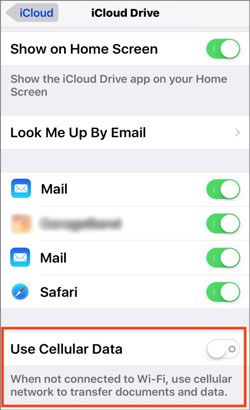
Schau dir diesen Beitrag an und entdecke 7 praktische Apps zum Sichern deiner iPhone-Kontakte. Wähle einfach eine davon aus und sichere deine Kontakte ganz einfach.
Die 7 besten iPhone-Kontakte-Backup-Apps für einfaches Sichern Ihrer KontakteCoolmuster iOS Assistant ist ein leistungsstarkes und dennoch benutzerfreundliches Tool, mit dem Sie die volle Kontrolle über Ihre iPhone-, iPad- oder iPod-Daten behalten. Dank der übersichtlichen Benutzeroberfläche und der Schritt-für-Schritt-Anleitung ist die Bedienung kinderleicht.
Mit nur einem Klick sichern Sie Ihre iPhone-Daten auf Ihrem Computer – ganz ohne WLAN-Verbindung. Fotos, Musik, Videos, Kontakte, Nachrichten und Lesezeichen werden in Originalqualität gespeichert. Verbinden Sie Ihr iPhone einfach per USB-Kabel mit Ihrem Computer und schon können Sie Ihre Daten schnell und sicher sichern.
Hauptmerkmale des iOS Assistenten:
Laden Sie diese Software kostenlos herunter und installieren Sie sie.
Wie kann man also iPhone-Daten ohne WLAN mithilfe iOS Assistenten sichern? Hier ist eine Schritt-für-Schritt-Anleitung:
Schritt 1: Starten Sie die Coolmuster iOS Assistant-Software auf Ihrem Computer und verbinden Sie Ihr iPhone über ein USB-Kabel mit dem Computer. Sobald Ihr Gerät erkannt wurde, wechseln Sie zum Bereich „Super Toolkit“.

Schritt 2: Klicken Sie auf Ihrer Hauptoberfläche auf „iTunes Backup und Wiederherstellung“ und anschließend auf das Symbol „Backup“.
Schritt 3: Tippen Sie auf das Symbol „Durchsuchen“, um den Speicherort für die Sicherungsdateien auszuwählen. Sie können diese entweder im Standard-iCloud-Sicherungsordner oder an einem anderen Ort auf Ihrem PC speichern. Klicken Sie anschließend auf das Symbol „OK“, um Ihre iOS Daten zu sichern.

Wenn Sie nur bestimmte Datentypen von Ihrem iPhone sichern möchten, wählen Sie in der linken Seitenleiste der Software die gewünschte Datenkategorie aus. Anschließend können Sie die gewünschten Elemente in den Scanergebnissen in der Vorschau ansehen und auswählen. Klicken Sie abschließend oben auf „Exportieren“, um die Sicherung abzuschließen.

Videoanleitung:
Sie können Ihre iPhone-Daten auch mit iTunes sichern. Das ist eine weitere gute Option, wenn Sie keinen WLAN-Zugang haben. Allerdings sichert iTunes möglicherweise nicht alle Datentypen, wie z. B. importierte MP3s, Bücher, Videos, Bilder und in iBooks heruntergeladene PDFs. ( Was umfasst ein iTunes-Backup ?)
Darüber hinaus kann es beim Sichern Ihrer iPhone-Daten mit iTunes vorkommen, dass Ihre Aktivitäts- und Gesundheitsdaten erhalten bleiben, es sei denn, Sie wählen die Option zur Verschlüsselung.
Um Daten mit iTunes zu sichern, folgen Sie der nachstehenden Anleitung:
1. Öffnen Sie iTunes und verbinden Sie dann das iPhone über ein funktionierendes USB-Kabel mit Ihrem Computer.
2. Nach erfolgreicher Verbindung des Geräts erscheint in der Menüleiste eine Schaltfläche in Form eines Telefons. Tippen Sie einfach auf das Symbol. Navigieren Sie anschließend in iTunes zu den Einstellungen und wählen Sie die Option „Übersicht“.
3. Es erscheint ein Fenster mit allen Sicherungsdetails und -informationen. Tippen Sie einfach auf das Symbol „Jetzt sichern“, um den Sicherungsvorgang zu starten.

Was passiert, wenn Sie möchten, dass iTunes Ihre Daten automatisch sichert? In diesem Fall müssen Sie die iTunes-Einstellungen auf automatische Sicherung ändern und die Funktion „Dieser Computer“ auswählen.
Da iTunes unter macOS Catalina und neueren Versionen nicht mehr verfügbar ist, verwenden Sie nun den Finder, um Ihr iPhone oder iPad zu sichern. Der Finder funktioniert ähnlich wie iTunes und kann Ihnen auch beim Übertragen von Dateien helfen, beispielsweise beim Verschieben von Videos von Ihrem Mac auf Ihr iPhone oder beim Synchronisieren von Musik mit Ihrem iPod.
Um Ihr iPhone mit dem Finder zu sichern, befolgen Sie diese Schritte:
1. Schließen Sie Ihr iPhone mit einem USB-Kabel an Ihren Mac an.
2. Entsperren Sie Ihr iPhone und bestätigen Sie alle Eingabeaufforderungen, damit der Mac es erkennt.
3. Öffnen Sie den Finder über Ihr Dock oder den Ordner „Programme“. Suchen Sie im Finder-Fenster Ihr iPhone in der Seitenleiste unter „Orte“ und klicken Sie darauf.
4. Klicken Sie auf die Registerkarte „Allgemein“. Wählen Sie dann die Option „Alle Daten Ihres iPhones auf diesem Mac sichern“.
5. Klicken Sie auf die Schaltfläche „Jetzt sichern“, um den Sicherungsvorgang zu starten.

Wenn Sie Ihr Backup verschlüsseln möchten, müssen Sie ein Passwort erstellen. Merken Sie sich dieses Passwort gut, da Sie das Backup sonst später nicht wiederherstellen können. Sollten Sie das Passwort einmal vergessen, lesen Sie die Anleitung [Gelöst] Passwort zum Entsperren Ihres iPhone-Backups eingeben .
Frage 1: Kann ich mein iPhone ohne WLAN auf einer externen Festplatte sichern?
Ja. Sie können Ihr iPhone per Kabel mit einem Computer verbinden, in iTunes oder im Finder ein lokales Backup erstellen und den Backup-Ordner anschließend auf Ihre externe Festplatte verschieben. Alternativ können Sie Coolmuster iOS Assistant verwenden, um Ihr iPhone direkt auf einer externen Festplatte zu sichern. Dieser gesamte Vorgang funktioniert auch ohne WLAN.
Frage 2: Ist eine kabelgebundene Datensicherung schneller als eine WLAN-Datensicherung?
In der Regel ja. Eine kabelgebundene Datensicherung überträgt Daten direkt über ein USB-Kabel, was stabiler und schneller als drahtlose Verbindungen ist. Dadurch lassen sich große Dateien, Fotos und Videos deutlich schneller und mit weniger Unterbrechungen sichern.
Frage 3: Wird die Sicherung meine alte Sicherung überschreiben?
Das kann vorkommen. iTunes und der Finder aktualisieren manchmal das vorherige Backup, anstatt ein neues zu erstellen. Wenn Sie ältere Backups behalten möchten, können Sie diese manuell auf Ihrem Computer kopieren oder archivieren, bevor Sie ein neues Backup erstellen. Alternativ können Sie Coolmuster iOS Assistant verwenden. Mit diesem Tool können Sie den Speicherort für Backups anpassen und neue Backup-Inhalte separat speichern, sodass diese nicht mit älteren Backups in Konflikt geraten.
Eine der einfachsten Möglichkeiten, Ihr iPhone zu sichern, ist die Verwendung von iCloud. Normalerweise funktioniert iCloud über WLAN, aber wenn Sie über ausreichend mobiles Datenvolumen verfügen, können Sie auch ohne WLAN ein Backup erstellen.
Wenn Sie Ihr iPhone ohne iCloud sichern möchten oder keinen Internetzugang haben, ist Coolmuster iOS Assistant eine gute Alternative. Mit diesem Programm können Sie Ihr iPhone per USB-Kabel mit Ihrem Computer verbinden und Ihre Daten direkt speichern. Dafür benötigen Sie keine Internetverbindung.
Mit iOS Assistenten können Sie genau auswählen, was Sie sichern möchten, z. B. Fotos, Videos, Kontakte und mehr. Er ist ein zuverlässiges Datensicherheitstool, auch wenn Sie iCloud nicht nutzen.
Verwandte Artikel:
[Automatisch & Manuell] Wie sichere ich mein iPhone auf OneDrive?
Wie kann man iCloud-Backups beschleunigen? [7 effiziente Lösungen]
Wie sichere ich mein iPhone in wenigen Minuten auf Mac ? – 3 bewährte Methoden
[Einfache Anleitung] Wie sichere ich mein iPhone ohne Passcode?





